win10电脑怎么自动重装系统win7?目前很多用户都是在自己的电脑上装上了win10系统,但是有时候使用起来总是会出现一些小问题,就想着装回win7系统。那win10如何自动安装win7系统呢?一键重装即可完成操作,一起来看看吧。
相关教程:
注:退出所有杀毒工具才能打开韩博士,保证电脑中至少有2个分区提前备份好系统盘的重要文件后才可以进行重装系统,以免文件丢失。
准备工具:
韩博士装机大师
需要重装系统的联网win10电脑一台
安装步骤:
1.打开电脑上的韩博士装机大师,直接选择开始重装进入。
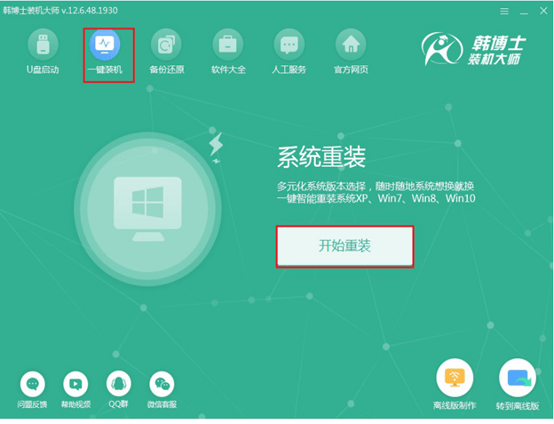
2.开始在界面中找到win7系统文件进入下载安装。
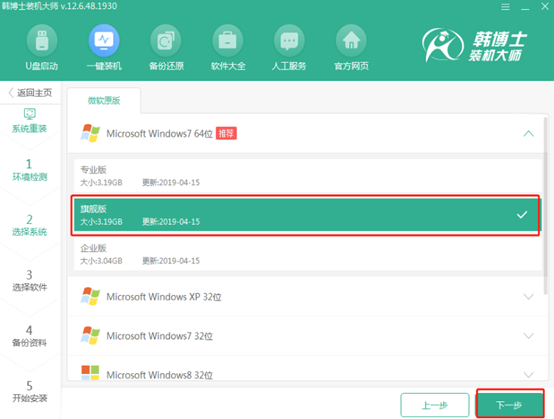
3.韩博士会全自动下载所选择的win7系统文件,耐心等待文件下载完成。
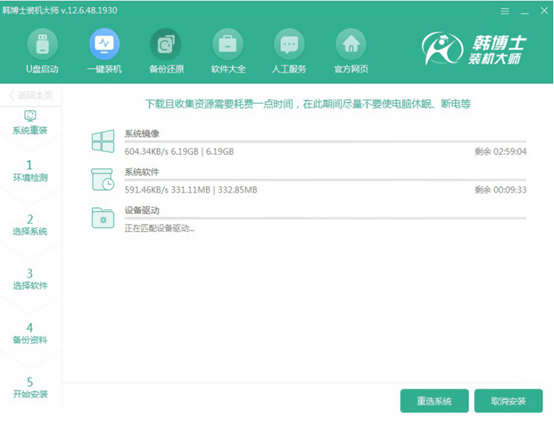
4.韩博士会全自动部署系统环境,大家只要耐心等待环境部署完成。
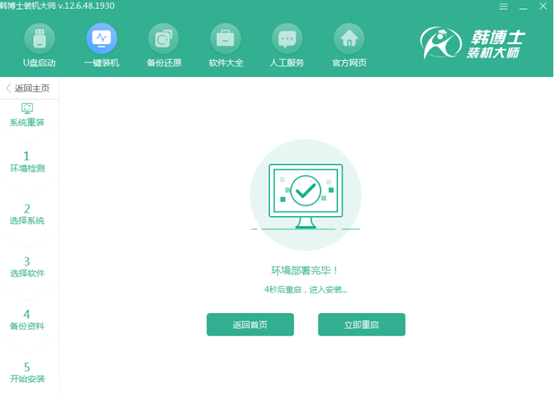
5.随后电脑会自动重启电脑,只需要选择第二项回车进入即可。
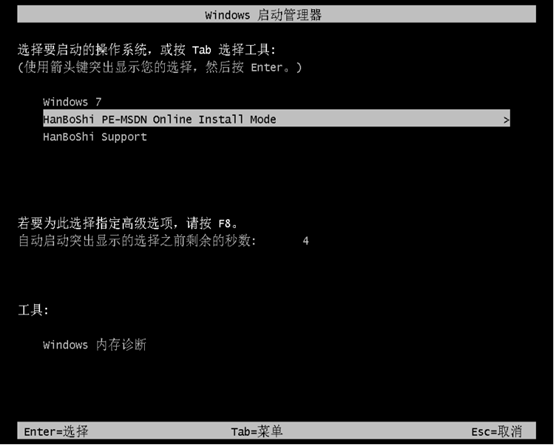
6.韩博士会开始自动安装win7系统,依旧不需要手动操作,最后按照提示重启电脑。等待多次重启部署安装后,电脑最终进入重装完成后的win7桌面。
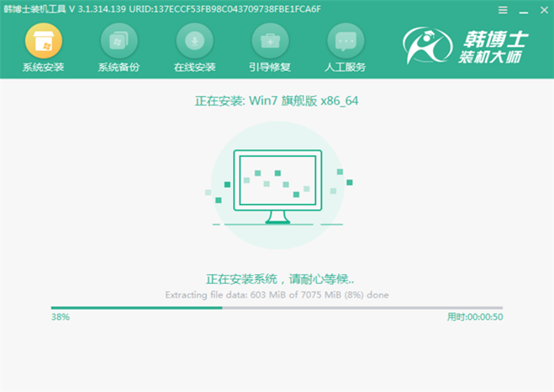
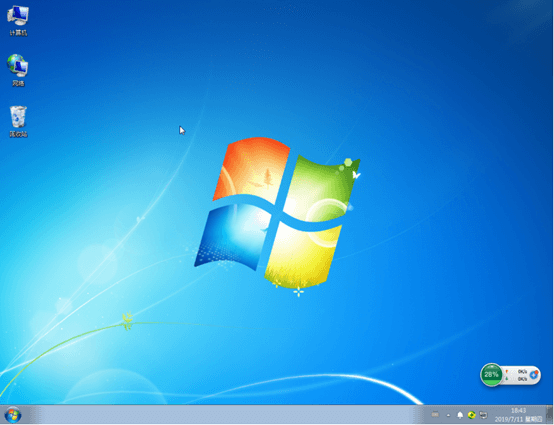
这时候win10电脑就成功自动一键重装为win7系统了,如果你觉得有需要的话可以跟着教程一起操作。

